Zähler eines Standorts in der App verwalten
Unter dem Menüpunkt „Zähler“ werden die bereits angelegten Zähler der Web-Anwendung eingefügt. Achtung: Damit der Zähler hier angezeigt wird, muss vorab das Feld „Manuelle Erfassung“ in der Web-Anwendung auf „Ja“ gestellt werden (siehe Grafik unten). Ist dieses Feld auf „Nein“ gestellt, dann wird der Zähler nicht angezeigt.
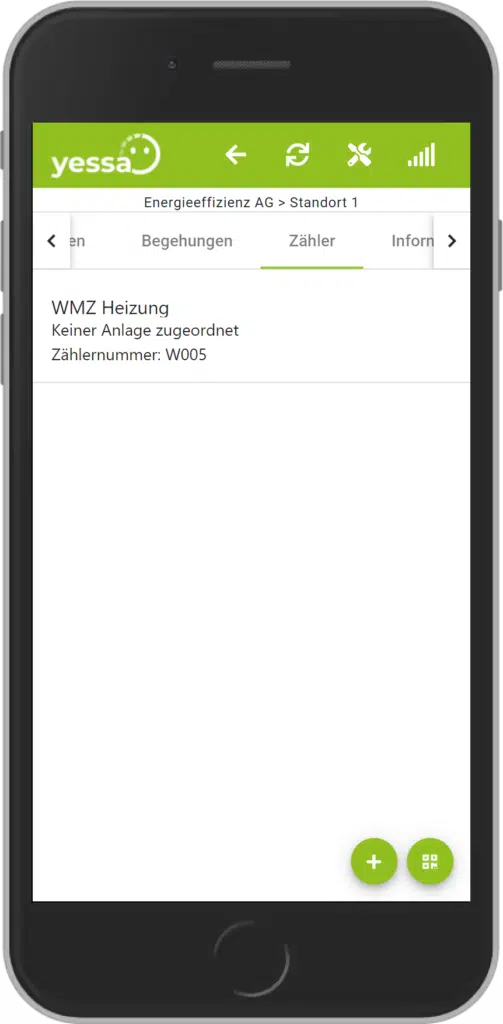
Klickt man auf den Zähler, dann wird er geöffnet. Wenn bereits Daten eingegeben wurden, werden diese angezeigt. Man kann in dieser Oberfläche auch neue Zählerdaten eingeben, indem man auf das „+“ Feld im rechten unteren Eck klickt.

Ebenso können neue Zähler direkt in der App angelegt werden. Mit einem Klick auf das „+“ im rechten unteren Eck öffnet sich das Fenster, in dem der Zähler spezifiziert werden kann. Der neue Zähler kann auch einer Anlage zugewiesen werden. Achtung: Die Anlage muss dafür schon angelegt worden sein. Dem neuen Zähler können daraufhin auch wieder Zähler-Einträge hinzugefügt werden. Dem Zähler kann man außerdem auch einen QR-Code zuweisen. Mit dem Symbol in der rechten unteren Ecke kann dieser eingescannt werden.



